Download e atualização dos drivers Startek FM220 para Windows
Publicados: 2023-03-08Dê uma olhada nas técnicas fornecidas neste artigo para executar o download e atualização dos drivers Startek FM220 para Windows 11/10.
O Startek FM220 é uma das melhores ferramentas utilizadas por vários órgãos e agentes de registro para registrar a impressão digital de indivíduos em qualquer portal. Isso é útil para funcionários do governo, escolas, faculdades, escritórios e outras instituições onde o registro da biometria é necessário.
Às vezes, os usuários da ferramenta biométrica enfrentam problemas para usá-la. O motivo mais recorrente é que os drivers da ferramenta estão desatualizados. A melhor solução é executar o download e atualização dos drivers Startek FM220 no Windows 10/11. Para sua facilidade, fornecemos métodos automáticos e manuais para baixar e atualizar o driver no Windows 11 neste artigo.
Como baixar e atualizar os drivers Startek FM220 para Windows 11/10
Nas próximas seções deste artigo, você pode acessar vários métodos, manuais e automáticos, para executar o download e atualização dos drivers Startek FM220. Você pode usar qualquer um desses métodos conforme necessário para obter o driver. No entanto, sugerimos que você use o automático para facilidade e resolução rápida.
Método 1: Use a página de suporte oficial da Startek
Um método que permitirá que você execute o download dos drivers do Startek FM220 é usar a página de suporte oficial. Aqui, você pode acessar todos os drivers necessários para todos os sistemas operacionais. Usando o mesmo, você pode instalar o driver e executar o dispositivo perfeitamente no seu PC com Windows. A Startek, assim como qualquer outro fabricante de dispositivos eletrônicos, permite que todos baixem qualquer driver necessário do banco de dados do site. Siga os passos abaixo para saber como obter o driver do Startek FM220 em seu site oficial:
- Clique neste link e visite a página de suporte oficial da Startek ou ACPL.
- No topo da página, você pode ver um botão chamadoRegistered Devices .Clique no mesmo para prosseguir.
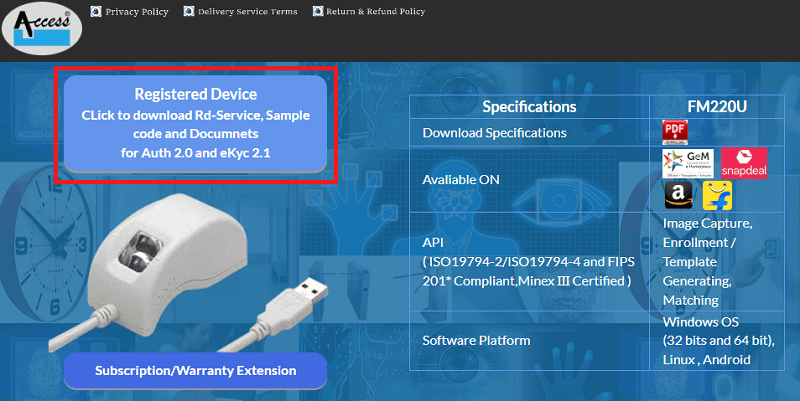
- Na categoria FM220U, clique emWindows Certified RD service (STARTEK FM220U).
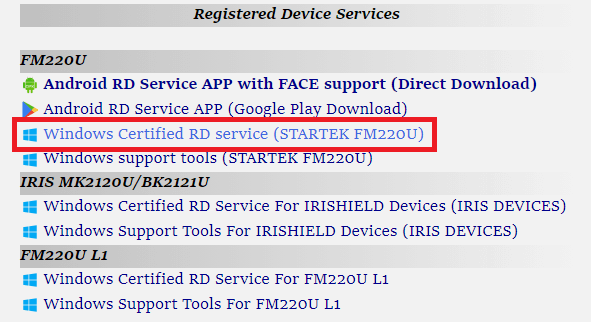
- Na página seguinte,faça o download do arquivo Zip .
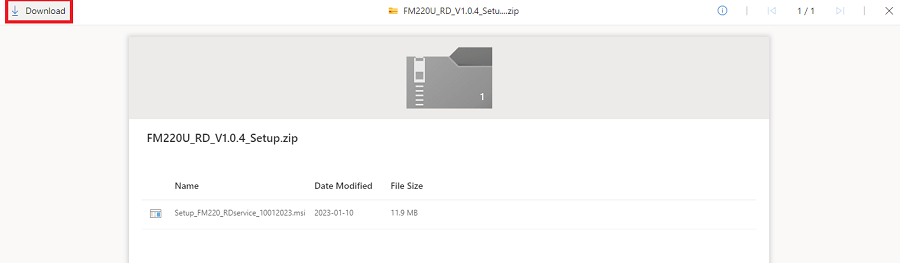
- Extraia o arquivo para qualquer pasta após a conclusão do download.Execute o instalador presente na pasta.
Depois de instalar o driver, você poderá executar a ferramenta biométrica sem problemas.
Leia também: Como baixar drivers para dispositivos desconhecidos
Método 2: Procure a assistência do Gerenciador de Dispositivos
Outra solução útil que permitirá que você execute o download e a atualização dos drivers Startek FM220 para o Windows 11/10 é usar o Gerenciador de dispositivos. Esta ferramenta está integrada em dispositivos Windows e permite que você assuma o controle de todos os dispositivos conectados ao seu dispositivo Windows, interna ou externamente. Siga todas as etapas mostradas abaixo para entender como usar o utilitário para atualizar o driver:
- Clique com o botão direito do mouse no logotipo inicial e clique em Gerenciador de dispositivosna lista.
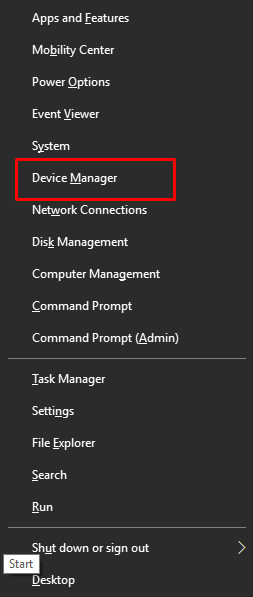
- Em diferentes categorias, clique duas vezes naquela denominadaDispositivos biométricos .
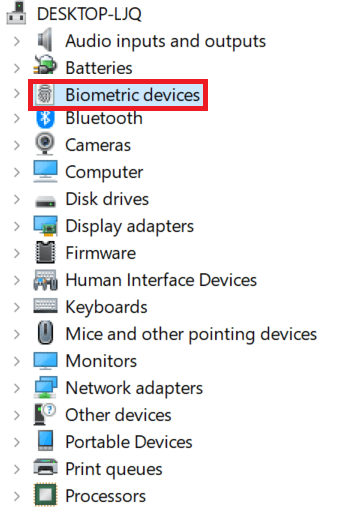
- Aqui, você pode acessar oStartek FM220 no qual você precisa clicar com o botão direito do mouse e clicar na opção Atualizar driver.
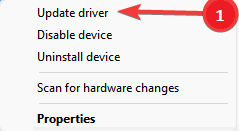
- Prossiga com a opçãoPesquisar automaticamente por drivers atualizados .
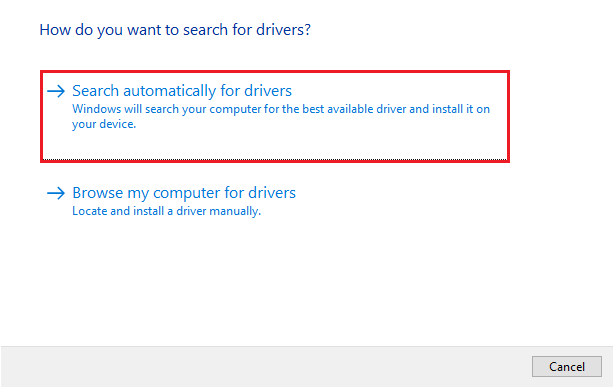
- Siga as instruções que aparecem e instale este driver.
Este método manual permitirá que você execute a atualização dos drivers Startek FM220 para Windows 11/10. Se você quiser outro método para atualizar o driver automaticamente, tente o próximo.

Método 3: Use o Bit Driver Updater para atualizar os drivers Startek FM220
O método final para executar a atualização dos drivers Startek FM220 é baixar e usar o Bit Driver Updater. BDU é um dos melhores atualizadores de driver para Windows. Os recursos de uso inteligente da ferramenta facilitam a atualização dos drivers, além de gerenciá-los com facilidade.
A ferramenta possibilita atualizar os drivers instantaneamente ou agendar as atualizações para um período adequado às suas necessidades. Além disso, há uma opção para ignorar as atualizações também. Você obtém a garantia de atualizações com certificação WHQL com o Bit Driver Updater. Isso significa que todas as atualizações seriam altamente seguras para instalar e não conteriam nenhum malware ou ameaça de qualquer outro tipo.
Existem várias outras opções, como a de backup dos drivers presentes no sistema. Você pode restaurar esses drivers, se necessário. A ferramenta pode ajudá-lo a executar a atualização dos drivers do Startek FM220, bem como atualizar os drivers de todos os outros dispositivos. Isso aumenta o desempenho geral do sistema. Além disso, existem duas versões deste software, gratuitas e pagas. Você pode experimentar o gratuito para atualizar os drivers individualmente, mas para atualizar todos os drivers de uma vez, você pode escolher a versão paga. O último também oferecerá melhor velocidade de download para você.
Isso não é tudo sobre esta ferramenta, você pode acessar mais ao usar esta ferramenta para atualizações de driver. Por enquanto, vamos dar uma olhada no procedimento para usar este software para atualizações.
Como baixar/usar o Bit Driver Updater para obter os drivers Startek FM220?
Siga o procedimento abaixo e obtenha os drivers necessários para drivers desatualizados, quebrados, ausentes ou corrompidos:
- Clique no botão abaixo e baixe a ferramenta Bit Driver Updater .
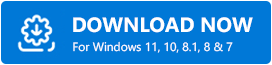
- Instale esta ferramenta e inicie-a no seu dispositivo Windows.
- Permita que a ferramenta escaneie o sistema profundamente e completamente. Clique no botãoScan Drivers para iniciar a digitalização.
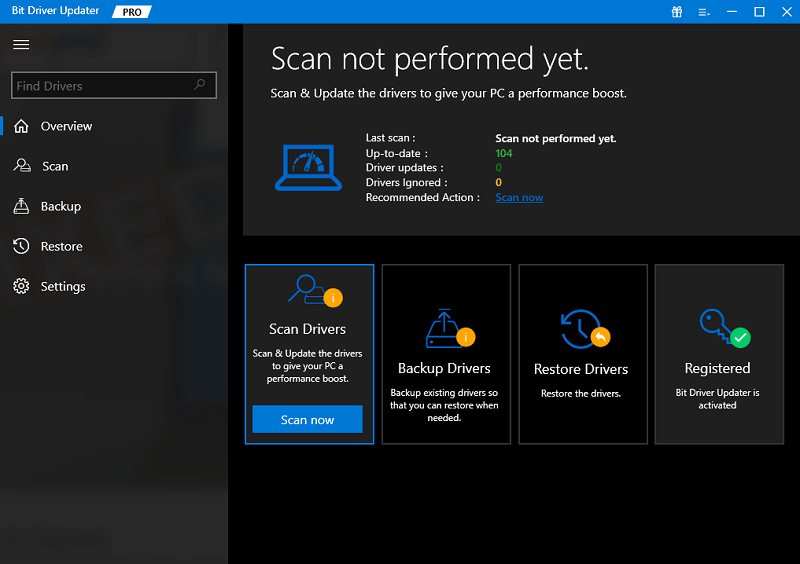
- Quando uma lista de drivers aparecer, clique no botãoAtualizar agora ou Atualizar tudo .
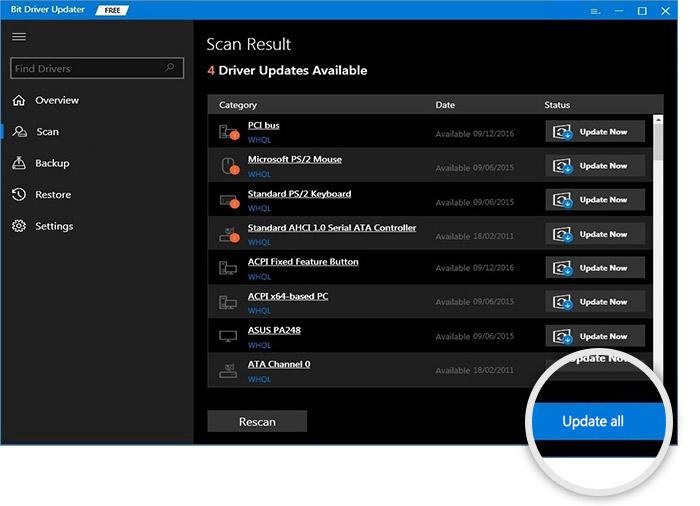
- Reinicie o dispositivo quando a ferramenta o aconselhar.
Leia também: Download, instalação e atualização do driver Mantra MFS100 – Windows 10, 11
Drivers Startek FM220 para Windows 10/11: Instalados com Sucesso
Então, é assim que você pode baixar os drivers da ferramenta biométrica FM220. Depois de seguir os métodos, você pode executar facilmente o dispositivo biométrico sem problemas ou falhas. Para obter mais assistência, você pode usar a seção de comentários abaixo para fazer suas perguntas. Responderemos às suas perguntas o mais breve possível.
Se você gostou deste artigo sobre como executar o download e atualização dos drivers Startek FM220, assine nosso boletim informativo.
